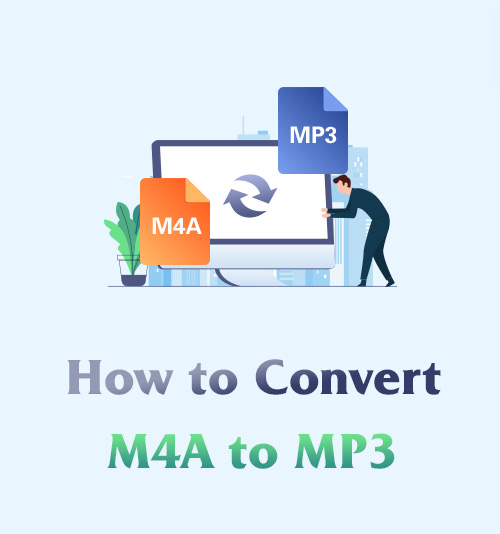
Probablemente esté familiarizado con el formato de audio M4A. Muchas canciones vienen con este formato ya que ofrece una mejor calidad de sonido.
Sin embargo, también puede notar que algunos dispositivos no pueden admitir una canción con una extensión .m4a. En este caso, es fundamental convertir el archivo M4A a formato MP3, que es compatible con una amplia gama de dispositivos.
¿Cómo convertir M4A a MP3?
Esta publicación le mostrará 7 confiables conversor de audios para convertir un archivo M4A a MP3 en su PC y Mac. Estas herramientas cubren programas todo en uno, software preinstalado y una herramienta en línea. Para que pueda encontrar fácilmente la mejor manera de convertir archivos M4A.
Vamonos.
CONTENIDO
Parte 1: la mejor manera de convertir M4A a MP3 en PC y Mac
Formatos soportados: MP4, MOV, MKV, HEVC, FLAC, WAV, MP3, M4A, etc.
Precio: $ 55.20 de por vida
Habíamos probado esta herramienta llamada AmoyShare Video Converter Ultimate y lo encontré perfecto para este artículo. Esta herramienta es una solución todo en uno que le permite convertir, comprimir y editar con 1,000 formatos disponibles. Además de eso, puede convertir el audio M4A deseado en la mejor calidad MP3. Además, AmoyShare Video Converter tiene una característica única que le permite realizar la conversión por lotes y convertir varios archivos juntos con un solo clic.
Cómo convertir M4A a MP3? Puede seguir los pasos a continuación.
Video Converter
Convierta videos a MP4, MOV, MP3, GIF y más
- para Windows 10/8/7
- para Mac OS X 14+
- para Android
- Instalar AmoyShare Video Converter
- Con el botón Descarga gratuita de arriba, puede instalar este mejor convertidor de M4A a MP3. Esta herramienta es perfecta para usuarios de Windows y Mac.
- Agregar Archivo
- La primera pestaña de la ventana de la herramienta le permitirá agregar archivos para convertir. Primero, haga clic en el signo "+" para seleccionar el archivo M4A que desea convertir a MP3. Luego, configure el formato en formato MP3 en la parte superior derecha de la ventana.
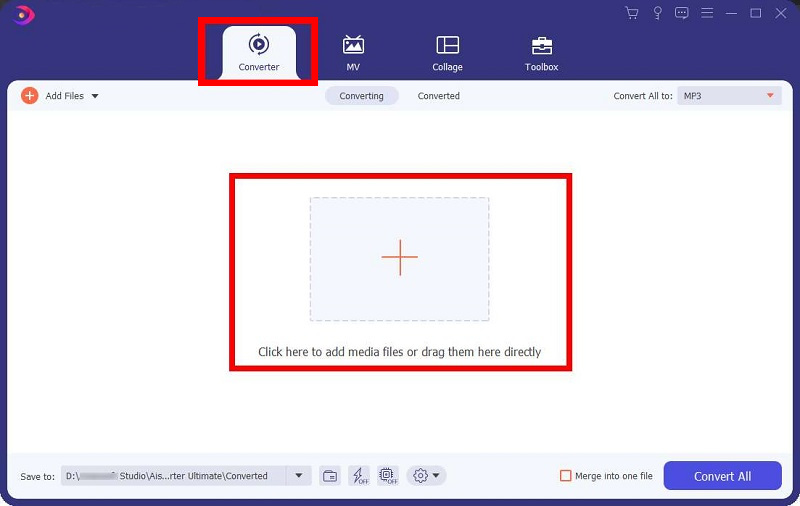
- La primera pestaña de la ventana de la herramienta le permitirá agregar archivos para convertir. Primero, haga clic en el signo "+" para seleccionar el archivo M4A que desea convertir a MP3. Luego, configure el formato en formato MP3 en la parte superior derecha de la ventana.
- Convertir M4A a MP3
- Puede comenzar a convertir tan pronto como haya seleccionado el archivo. Suponga que desea editar el archivo, vaya a mejorar el volumen, recorte la duración según sus preferencias. Cuando termine con la edición, haga clic en el botón "Convertir todo" para convertirlo a MP3.
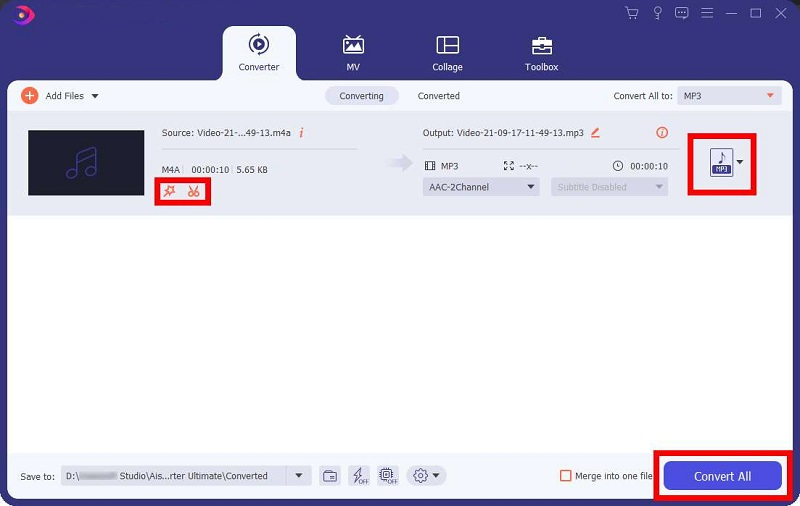
- Puede comenzar a convertir tan pronto como haya seleccionado el archivo. Suponga que desea editar el archivo, vaya a mejorar el volumen, recorte la duración según sus preferencias. Cuando termine con la edición, haga clic en el botón "Convertir todo" para convertirlo a MP3.
- Reproducir audio
- Después del rápido proceso de conversión, finalmente puede reproducir el archivo en formato MP3 en su dispositivo. Para ver la ubicación del archivo, puede hacer clic en la pestaña "Convertido" debajo de la pestaña del collage. Puede ver todos los archivos convertidos utilizando AmoyShare Video Converter.
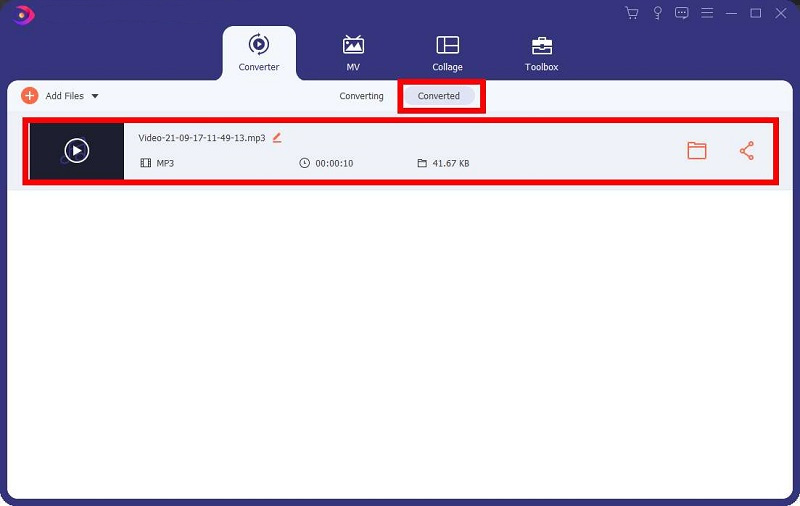
- Después del rápido proceso de conversión, finalmente puede reproducir el archivo en formato MP3 en su dispositivo. Para ver la ubicación del archivo, puede hacer clic en la pestaña "Convertido" debajo de la pestaña del collage. Puede ver todos los archivos convertidos utilizando AmoyShare Video Converter.
Parte 2: Cómo convertir M4A a MP3 en Windows
En esta parte, le mostraré 3 formas eficientes de convertir M4A a MP3 en su PC.
Cómo convertir M4A a MP3 usando AceThinker Video Master
Formatos soportados: MP4, MP3, MKV, HEVC, FLAC, WAV, MOV y muchos más.
Precio: $ 49.95 de por vida
Usando el Maestro de video de AceThinker, puede realizar la conversión de M4A a MP3. Dado que esta herramienta también está diseñada para convertir archivos y editar videos, ha sido popular con sus características y funciones. Incluso si tiene el programa en la versión de prueba gratuita, aún puede realizar conversiones. A continuación se muestran los pasos para tener una conversión sin problemas.
- Descargar herramienta
- Puede instalar la herramienta visitando el Maestro de video de AceThinker página web principal. Descárgalo gratis. Con la versión de prueba gratuita, puede realizar la conversión de forma gratuita. Con la versión de pago, puede utilizar todas las funciones en cualquier momento y sin limitaciones.

- Puede instalar la herramienta visitando el Maestro de video de AceThinker página web principal. Descárgalo gratis. Con la versión de prueba gratuita, puede realizar la conversión de forma gratuita. Con la versión de pago, puede utilizar todas las funciones en cualquier momento y sin limitaciones.
- Fichero de entrada
- Inicie la conversión después de agregar el archivo M4A al Video Master. Primero, debe ir a la pestaña "Convertidor" y hacer clic en el botón "+" en el medio de la interfaz de la herramienta. A continuación, seleccione el archivo M4A que desea convertir a formato MP3.
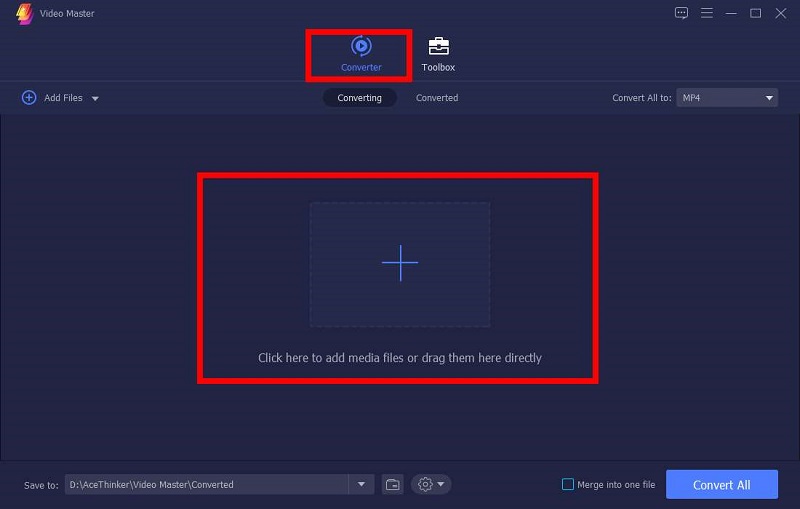
- Inicie la conversión después de agregar el archivo M4A al Video Master. Primero, debe ir a la pestaña "Convertidor" y hacer clic en el botón "+" en el medio de la interfaz de la herramienta. A continuación, seleccione el archivo M4A que desea convertir a formato MP3.
- Convertir M4A
- Antes de la conversión, puede editar el archivo o mejorarlo y recortarlo. También le permite editar el nombre del archivo usando el botón editar. Después de la edición, configure el formato en formato MP3, luego marque el botón "Convertir todo" en la parte inferior.
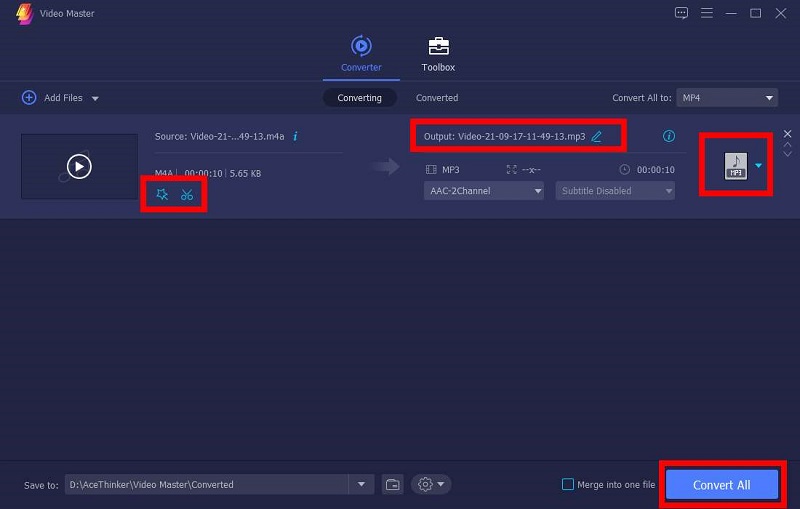
- Antes de la conversión, puede editar el archivo o mejorarlo y recortarlo. También le permite editar el nombre del archivo usando el botón editar. Después de la edición, configure el formato en formato MP3, luego marque el botón "Convertir todo" en la parte inferior.
- Archivo listo para reproducir
- Después de unos segundos de conversión, el archivo M4A se convertirá en un archivo MP3. Para ver el archivo convertido, puede marcar la pestaña "Convertido". Todos los archivos convertidos en la herramienta se almacenan en la pestaña convertidos.
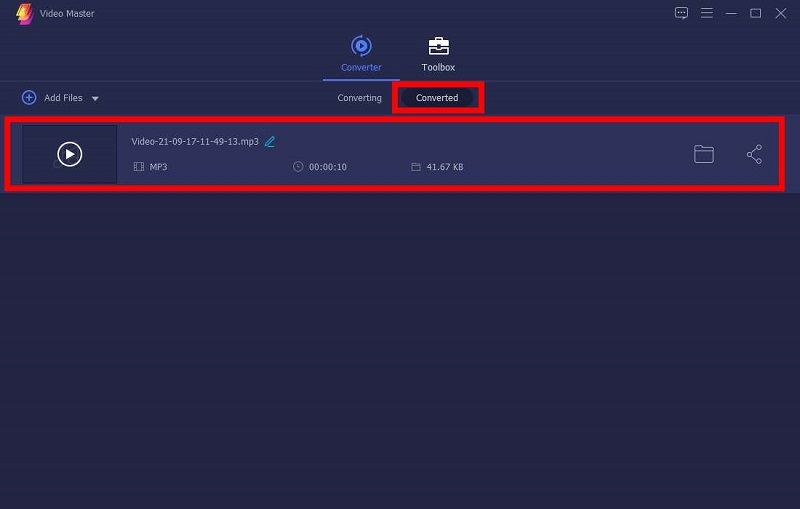
- Después de unos segundos de conversión, el archivo M4A se convertirá en un archivo MP3. Para ver el archivo convertido, puede marcar la pestaña "Convertido". Todos los archivos convertidos en la herramienta se almacenan en la pestaña convertidos.
Cómo convertir M4A a MP3 usando Windows Media Player
Formatos soportados: MP4, MP3 y más.
Precio: Gratuitamente la
Windows Media Player no es un simple reproductor multimedia con una función y uso. También es capaz de convertir archivos, como cambiar archivos de audio M4A a MP3. Con los sencillos pasos a continuación, puede aprender a convertir M4A a MP3 usando Windows Media Player. Esta herramienta accesible pero versátil tiene mucho que ofrecer, incluida la conversión de archivos de video en archivos de audio y viceversa. Windows Media Player también le permite grabar o escribir contenido en un CD que podría reproducirse repetidamente con un reproductor multimedia. Nuevamente, puede seguir los pasos para tener una conversión sin complicaciones.
- Abrir herramienta
- El primer paso es la apertura de Windows Media Player. Después de eso, busque el archivo M4A, selecciónelo y haga clic en la pestaña "Organizar" en la esquina izquierda de la ventana.
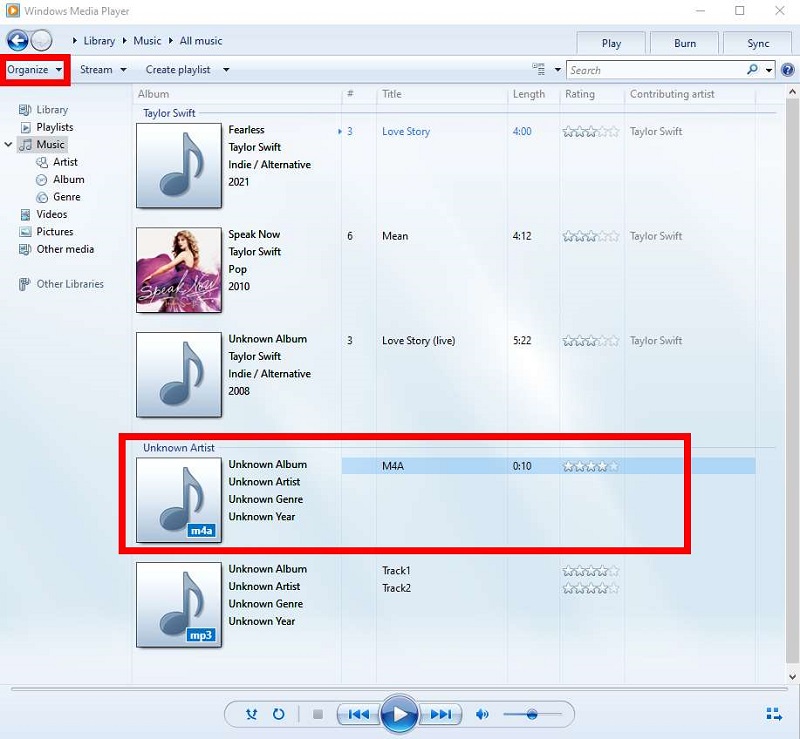
- El primer paso es la apertura de Windows Media Player. Después de eso, busque el archivo M4A, selecciónelo y haga clic en la pestaña "Organizar" en la esquina izquierda de la ventana.
- Reproducir archivo de audio
- El segundo paso sería hacer clic en "Opciones" en el menú. Entonces aparecerá otra ventana; marque en la pestaña "Rip Music" seleccione el formato a tipo MP3. Finalmente, marque el botón "Aceptar" para guardar los cambios que realizó.
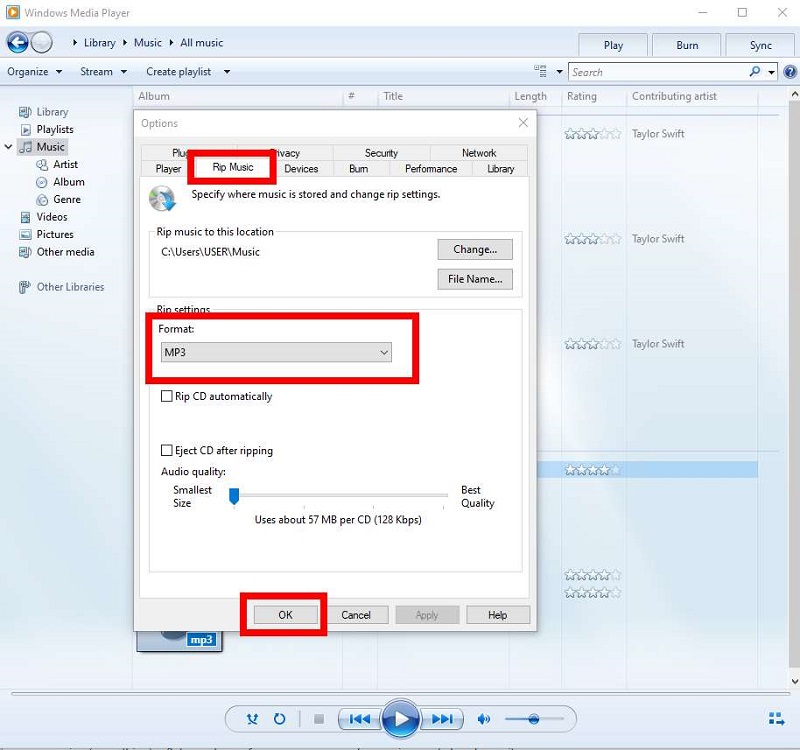
- El segundo paso sería hacer clic en "Opciones" en el menú. Entonces aparecerá otra ventana; marque en la pestaña "Rip Music" seleccione el formato a tipo MP3. Finalmente, marque el botón "Aceptar" para guardar los cambios que realizó.
Cómo convertir M4A a MP3 usando VLC
Formatos soportados: MP4, MP3, WEBM, TS, OGG, ASF, FLAC y más.
Precio: Gratuitamente la
VLC tiene tantas funciones, desde herramientas de transmisión hasta convertidores. Además de eso, puede convertir un archivo de audio M4A a formato MP3 usando el VLC. Esta característica no se conoce porque VLC solo es conocido por la transmisión de video, pero tiene muchas características funcionales que puede usar de forma gratuita en cualquier momento y en cualquier lugar. Una de las muchas funciones de esta herramienta gratuita es la conversión de archivos a diferentes tipos de formatos, desde archivos de audio a videos. Es posible que desee seguir las instrucciones a continuación para tener una conversión fácil con su archivo M4A usando el VLC.
- Seleccione Archivo
- Ejecute VLC Media Player y seleccione el archivo. Después de eso, haga clic en la pestaña "Medios". Puedes verlo en las pestañas alineadas en la parte superior de la ventana.
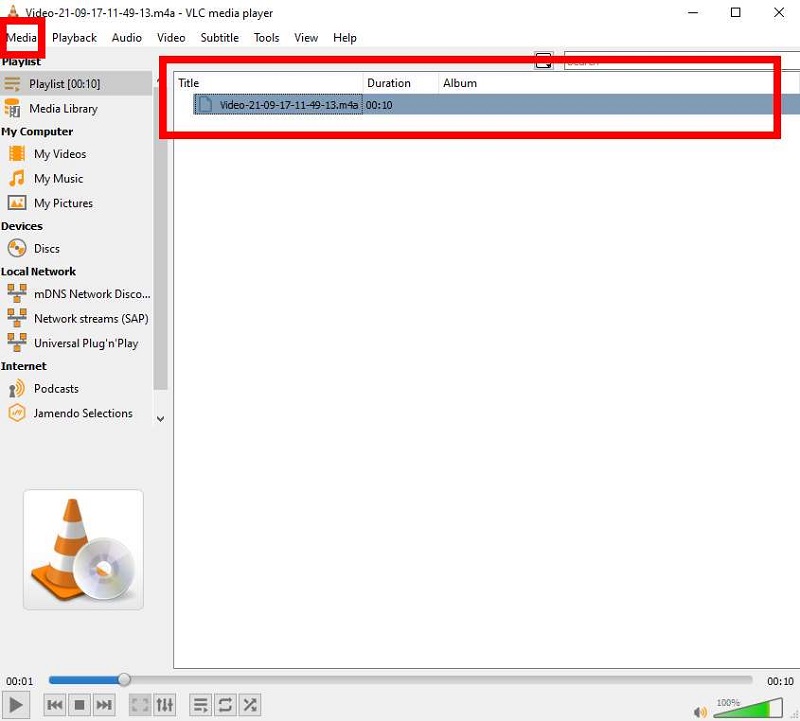
- Ejecute VLC Media Player y seleccione el archivo. Después de eso, haga clic en la pestaña "Medios". Puedes verlo en las pestañas alineadas en la parte superior de la ventana.
- Diríjase a la Pestaña Convertir / Guardar
- En la pestaña Menú, puede ver una opción para convertir; haga clic en "Convertir / Guardar", luego aparecerá otra ventana.
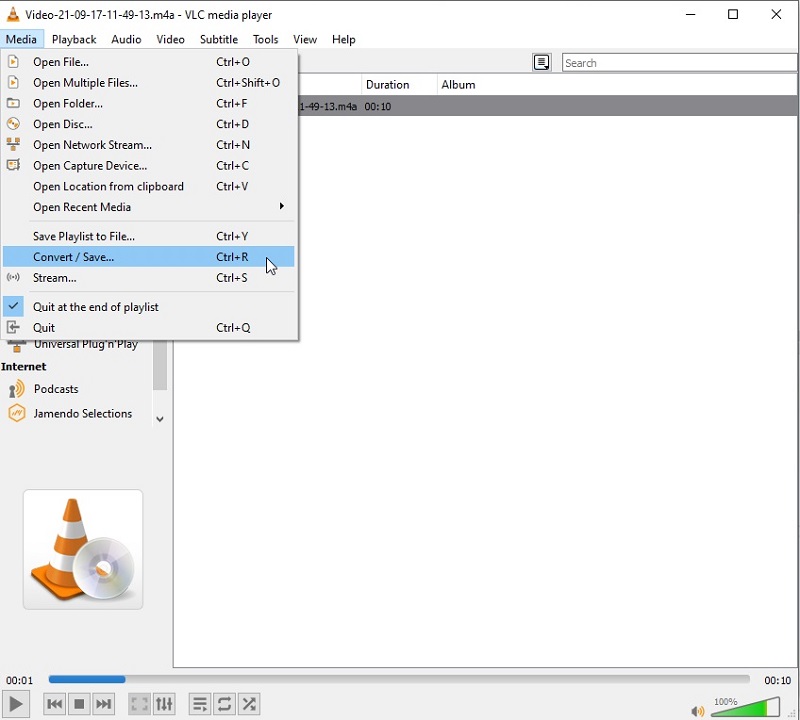
- En la pestaña Menú, puede ver una opción para convertir; haga clic en "Convertir / Guardar", luego aparecerá otra ventana.
- Comprobar archivo
- Con la pestaña "Archivo", verá el archivo que desea convertir a MP3 en la sección Selección de archivo. Primero, verifique si el archivo seleccionado es correcto. Luego, puede marcar el botón "Convertir / Guardar" a continuación.
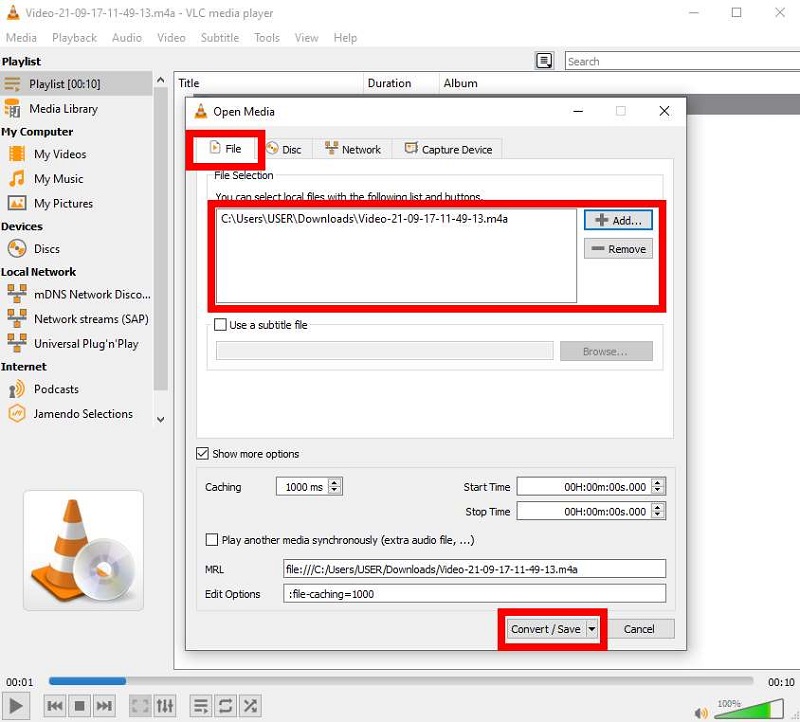
- Con la pestaña "Archivo", verá el archivo que desea convertir a MP3 en la sección Selección de archivo. Primero, verifique si el archivo seleccionado es correcto. Luego, puede marcar el botón "Convertir / Guardar" a continuación.
- Convertir
- Después de eso, aparecerá otra ventana, luego podrá ver la Fuente, y en la configuración de Perfil, seleccione "Audio - MP3" como los formatos disponibles. Por último, elija la carpeta para guardar el archivo. Finalmente, marque el botón "Inicio" para iniciar el proceso de conversión.
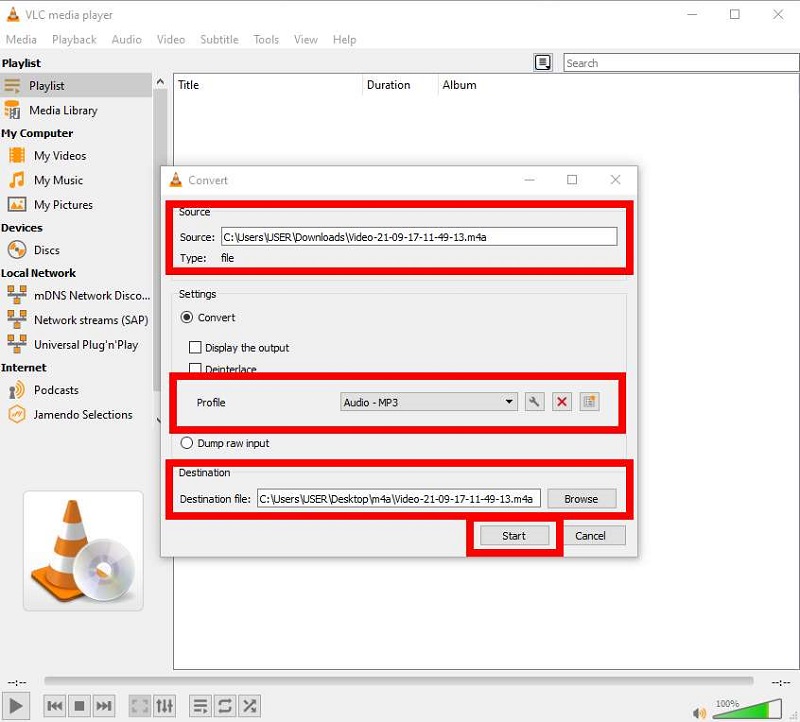
- Ahora vaya al destino del archivo y podrá obtener el archivo MP3 convertido.
- Después de eso, aparecerá otra ventana, luego podrá ver la Fuente, y en la configuración de Perfil, seleccione "Audio - MP3" como los formatos disponibles. Por último, elija la carpeta para guardar el archivo. Finalmente, marque el botón "Inicio" para iniciar el proceso de conversión.
Parte 3: Cómo convertir M4A a MP3 en Mac
No importa si tiene iTunes en su Mac, puede convertir M4A a MP4 con facilidad.
Convierta M4A a MP3 en Mac con iTunes
Formatos soportados: MP4 y MP3
Precio: Gratuitamente la
En esta parte del artículo, sabrá cómo convertir M4A a MP3 en Mac usando iTunes.
iTunes es conocido por la reproducción de audio y medios para muchos usuarios de Mac. Pero hoy, usarás iTunes como convertidor de audio. Apple es importante en términos de aplicaciones integradas en sus dispositivos. Por ejemplo, muchos usuarios tienen iTunes, pero no conocen todas sus funciones y características. Es por eso que hoy, le brindamos algunas instrucciones y guías sobre cómo convertir M4A a MP3 usando iTunes en sus dispositivos Mac. Puede seguir los pasos a continuación para tener una excelente conversión con iTunes. Sin gastar un centavo y mucho tiempo, puede convertir su archivo M4A a MP3.
- Lanzar iTunes
- Cuando inicie iTunes, haga clic en la pestaña "Preferencias" en el banner superior de la herramienta. Luego haga clic en la pestaña "Preferencias generales". Después de eso, marque el botón "Importar configuración".
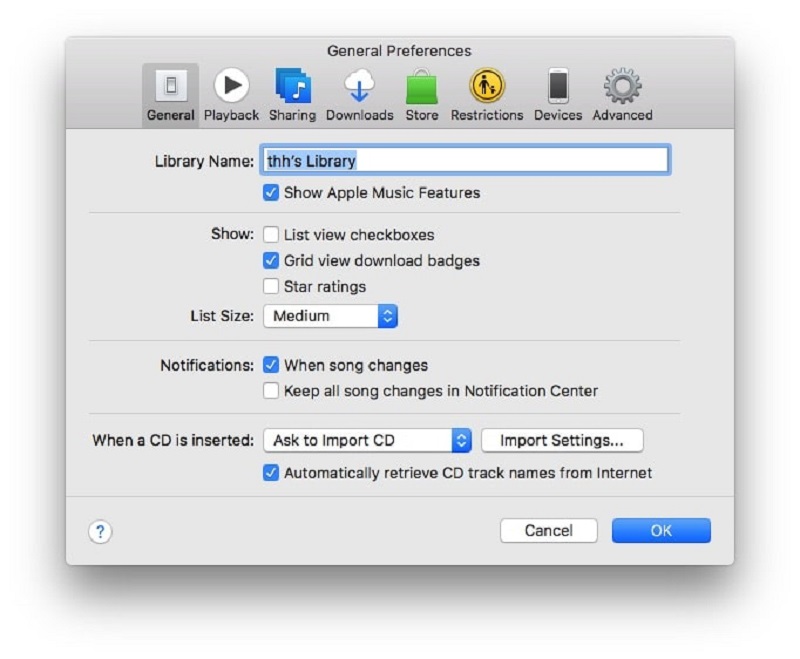
- Cuando inicie iTunes, haga clic en la pestaña "Preferencias" en el banner superior de la herramienta. Luego haga clic en la pestaña "Preferencias generales". Después de eso, marque el botón "Importar configuración".
- Ajustes de importación
- En la ventana "Configuración de importación", verá la opción "Importar usando". Haga clic en eso, seleccione el "Codificador MP3" y luego marque el botón "Aceptar" en la parte inferior de la ventana. Después de eso, haz clic derecho en la canción y selecciona "Crear versión MP3".
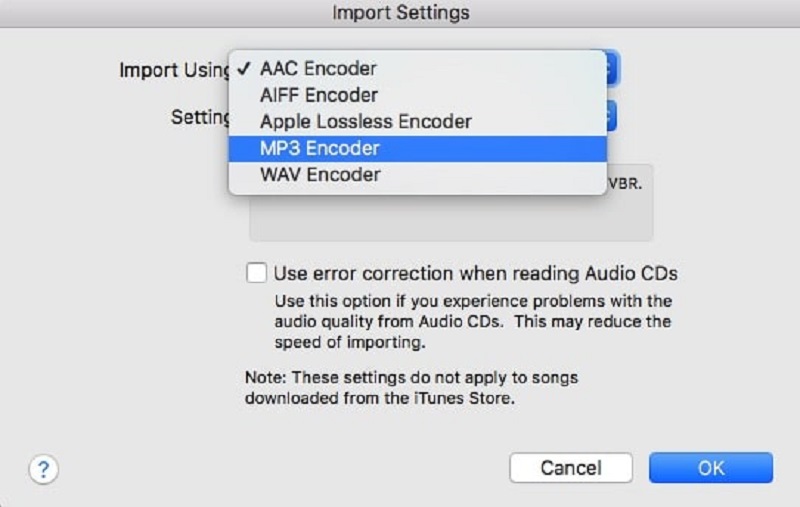
- Espere un momento y podrá obtener el archivo MP3 deseado.
- En la ventana "Configuración de importación", verá la opción "Importar usando". Haga clic en eso, seleccione el "Codificador MP3" y luego marque el botón "Aceptar" en la parte inferior de la ventana. Después de eso, haz clic derecho en la canción y selecciona "Crear versión MP3".
Convierta M4A a MP3 en Mac sin iTunes
Formatos soportados: Mp4, MP3 y más.
Precio: Gratuitamente la
Algunos usuarios han preguntado en línea cómo convertir M4A a MP3 en Mac sin iTunes. Hay varios convertidores de M4A a MP3 en los que puede confiar para realizar la tarea. Audacity es una de las herramientas sencillas pero funcionales que puedes encontrar online.
Audacity es conocido como editor de audio. Sin embargo, es funcional en todos los sentidos, incluida la conversión de video y audio. Puede utilizar esta herramienta en Mac OS, Windows, Linux y otros sistemas operativos. Le permite convertir, editar y mejorar su archivo de audio sin problemas. Después de esta conversión, considerará que Audacity es uno de los mejores convertidores de M4A a MP3 que puede usar de forma gratuita.
- Ir a la biblioteca de Audacity
- Al abrir Audacity, vaya a su biblioteca ubicada en el lado izquierdo de la interfaz de la herramienta. Haga clic en eso y busque el archivo M4A que desea convertir.
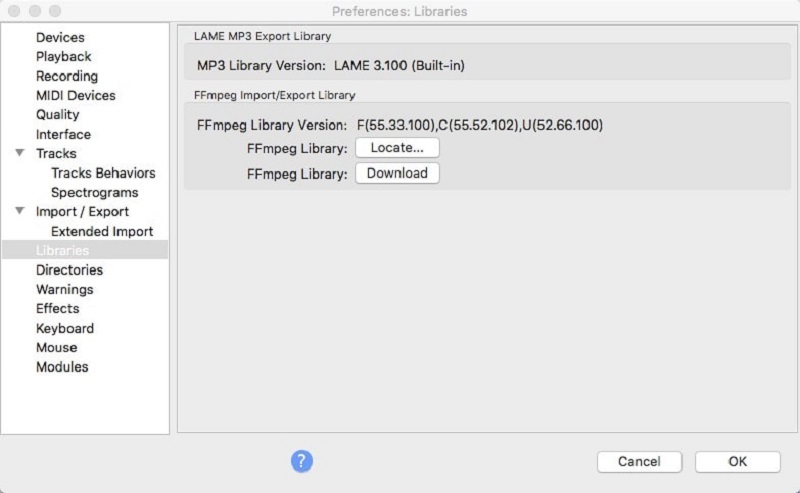
- Al abrir Audacity, vaya a su biblioteca ubicada en el lado izquierdo de la interfaz de la herramienta. Haga clic en eso y busque el archivo M4A que desea convertir.
- Exportar
- Luego regrese a la interfaz principal de la herramienta, verá que se ha agregado el archivo de audio. Primero, haga clic en las opciones "Archivo> Exportar> Exportar como MP3". Después de eso, aparecerá una ventana emergente, haga clic en "Extraer audio" y confírmelo presionando "Guardar".
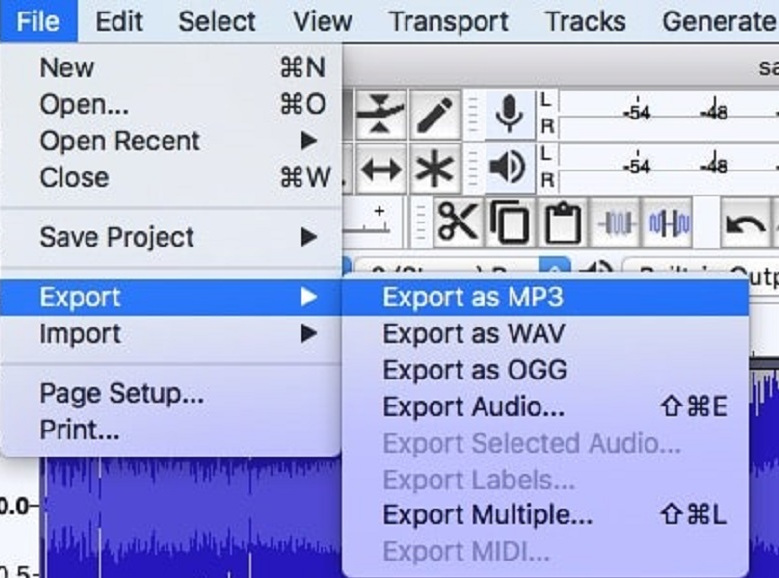
- Luego regrese a la interfaz principal de la herramienta, verá que se ha agregado el archivo de audio. Primero, haga clic en las opciones "Archivo> Exportar> Exportar como MP3". Después de eso, aparecerá una ventana emergente, haga clic en "Extraer audio" y confírmelo presionando "Guardar".
Parte 4: Cómo convertir M4A a MP3 en línea
Formatos soportados: MP4, MP3, AAC, AC3, AIFF, M4A, OGA, VOC y más para otros archivos.
Precio: Gratuitamente la
Usando el CloudConvert herramienta en línea, puede convertir un archivo M4A en un archivo MP3. Esta herramienta en línea ha sido popular debido a su rápida y excelente conversión. Sin pagar nada, puede realizar conversiones a varios archivos como AAC, MP3, WAV, WMA, FLAC y muchos más. Para saber más sobre la conversión de M4A a MP3 en línea, siga leyendo este artículo hasta el final. Los siguientes pasos le indicarán cómo convertir M4A a MP3 en línea. Puede consultarlo para tener un proceso de conversión rápido y fácil.
- Ir al sitio web de CloudConvert
- Como tienes acceso al CloudConvert sitio web, puede comenzar la conversión seleccionando el archivo M4A en su dispositivo.
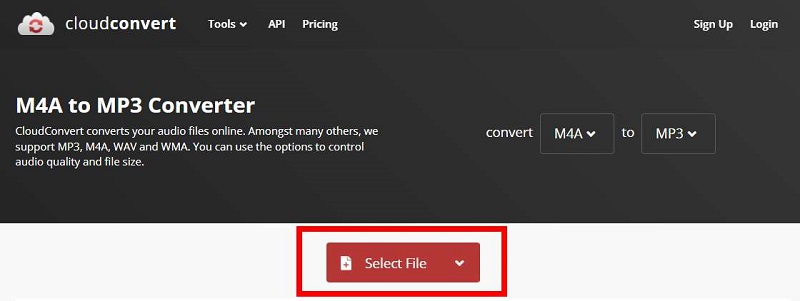
- Como tienes acceso al CloudConvert sitio web, puede comenzar la conversión seleccionando el archivo M4A en su dispositivo.
- Convertir
- Después de seleccionar el archivo de su computadora o dispositivo, haga clic en el botón "Convertir". Después de eso, otra ventana le pedirá que lo descargue en su dispositivo. Luego, haga clic en el botón "Descargar" una vez más.
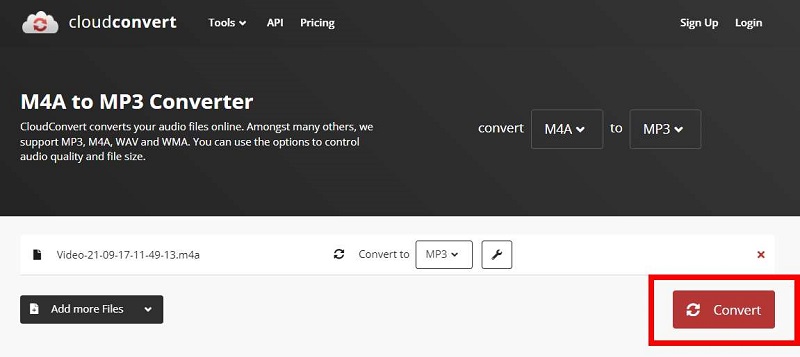
- Después de seleccionar el archivo de su computadora o dispositivo, haga clic en el botón "Convertir". Después de eso, otra ventana le pedirá que lo descargue en su dispositivo. Luego, haga clic en el botón "Descargar" una vez más.
Conclusión
Esperamos que aprenda a convertir M4A a MP3 con los mejores convertidores disponibles tanto en Windows como en Mac OS.
con las siete formas probadas arriba.
AmoyShare Video Converter Ultimate es la mejor opción entre estos convertidores, ya que puede convertir archivos con una velocidad de conversión un 60% más rápida. Además de eso, puede mantener la calidad original durante la conversión. También puede usarlo para convertir archivos de video y audio en lotes.
¡Pruébalo ahora!
Video Converter
Convierta videos a MP4, MOV, MP3, GIF y más
- para Windows 10/8/7
- para Mac OS X 14+
- para Android
Preguntas frecuentes
¿Qué es mejor, M4A o MP3?
Tanto M4A como MP3 se refieren a formatos de audio con pérdida comprimidos. Sin embargo, M4A eclipsa con su mejor calidad de sonido, mientras que MP3 cuenta con una buena compatibilidad con una amplia gama de dispositivos.
¿Cuál es la mejor manera de convertir M4A a MP3?
El AmoyShare Video Converter Ultimate ofrece la mejor manera de convertir M4A a MP3. Le permite convertir M4A a MP3 en lotes, y la velocidad de conversión es un 60% más rápida que sus pares. ¡Así que pruébalo ahora!